Як вимкнути автоматичне відтворення на Amazon Prime Video
Різне / / August 25, 2022
Переглядаючи улюблені шоу на Amazon Prime Video, функція автоматичного відтворення позбавить вас від болю від використання пульта дистанційного керування. Однак автоматичне відтворення може завадити цій зручності, коли ви засинаєте або дивитеся щось із партнером чи родиною. Під час перегляду Amazon Prime Video трейлер або рекламний вміст починає відтворюватися, якщо ви зупиняєтеся на картці заголовка вмісту більше ніж на дві секунди. Це може дратувати та відволікати.

Гірше, якщо ви любите дивитися контент, не дивлячись на трейлери чи інші короткі відео. На щастя, ви можете не прокручувати список епізодів, щоб з’ясувати, які з них ви не дивилися, після того як вимкнете функцію автоматичного відтворення. Ця публікація покаже вам, як вимкнути автоматичне відтворення в Amazon Prime Video.
Як вимкнути автоматичне відтворення на Prime Video в Інтернеті
Можливо, у вас є програма Amazon Prime Video в Windows, і її також зручно використовувати у веб-браузері. Коли ви вимикаєте функцію автоматичного відтворення на веб-сайті Prime Video, ця зміна синхронізується з програмою Windows. Тож вам потрібно вимкнути цю функцію у веб-браузері чи офіційній програмі. Ось як це зробити.
Крок 1: Відкрийте Prime Video у браузері на комп’ютері.
Відвідайте Amazon Prime Video

Крок 2: Увійдіть за допомогою свого облікового запису Amazon.
крок 3: Натисніть ім’я свого профілю у верхньому правому куті.

крок 4: Виберіть Облікові записи та налаштування зі списку параметрів.

крок 5: У меню «Обліковий запис і налаштування» натисніть вкладку «Програвач» у верхній частині.
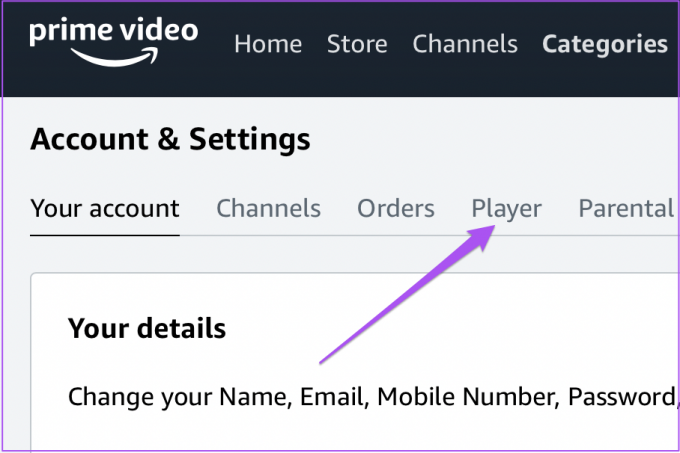
На вкладці «Програвач» ви маєте два варіанти – «Автовідтворення» та «Автовідтворення трейлерів».

Крок 6: Відповідно до ваших уподобань натисніть «Вимкнути» під конкретними параметрами, щоб вимкнути автоматичне відтворення.

Якщо ви використовуєте той самий обліковий запис Amazon у програмі Prime Video для Windows, ці зміни також застосовуватимуться там.
Як вимкнути автоматичне відтворення на Prime Video на Mac
The Додаток Prime Video також доступний для Mac, і ви можете використовувати його, щоб вимкнути функцію автоматичного відтворення. Ось як можна вимкнути функцію автоматичного відтворення. Переконайтеся, що ви використовуєте останню версію програми на вашому Mac, перш ніж почати виконувати кроки.
Крок 1: Натисніть Command + пробіл, щоб відкрити Spotlight Search, введіть Prime Video, і натисніть Return.
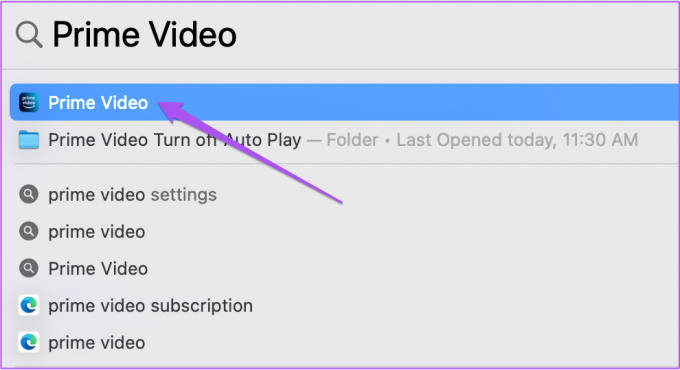
Крок 2: Натисніть «Мої речі» в нижньому правому куті програми.

крок 3: Натисніть значок налаштувань у верхньому правому куті.

крок 4: У списку параметрів натисніть «Автоматичне відтворення».

крок 5: Торкніться перемикача, щоб вимкнути функцію.

Якщо ви не можете змусити програму застосувати зміни або вона не працює належним чином, прочитайте наш посібник виправити програму Amazon Prime Video, яка не працює на Mac.
Як вимкнути автоматичне відтворення на Prime Video на iPhone
Переглядати фільми та шоу за допомогою програми Prime Video на вашому iPhone досить зручно. Але автоматичне відтворення також може призвести до споживання заряду батареї, якщо ви не усвідомлюєте наслідків цього. Крім того, це допоможе вам зберегти ваші дані в Інтернеті, особливо якщо ви використовуєте такий із щоденним лімітом. Радимо перевірити, чи використовуєте ви останню версію програми Prime Video на iPhone.
Оновіть Prime Video для iPhone
Ось як вимкнути функцію автоматичного відтворення.
Крок 1: Відкрийте програму Prime Video на своєму iPhone.

Крок 2: Торкніться значка профілю в нижньому правому куті.
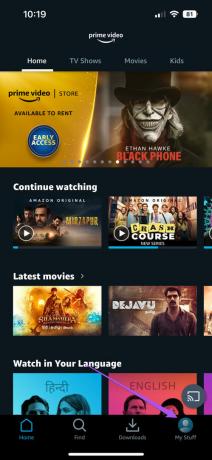
крок 3: Торкніться значка налаштувань у верхньому правому куті.
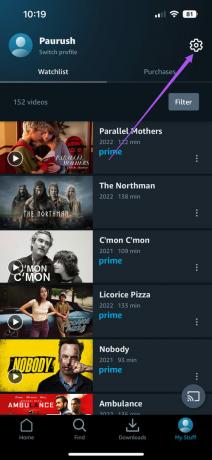
крок 4: Виберіть Auto Play зі списку параметрів.

крок 5: Торкніться перемикача поруч із «Дозволити автоматичне відтворення на цьому пристрої», щоб вимкнути цю функцію.

Користувачі iPad можуть виконати ті самі кроки в додатку Prime Video для iPadOS.
Як вимкнути автоматичне відтворення на Prime Video на Android
Як і для iPhone, ви можете вимкнути автоматичне відтворення епізодів лише в додатку Prime Video для Android. Ще раз рекомендуємо перевірити, чи використовуєте ви останню версію програми.
Оновіть Prime Video для Android
Перевіривши наявність останньої версії програми, ось як вимкнути цю функцію.
Крок 1: Відкрийте програму Prime Video на своєму Android.

Крок 2: Торкніться значка профілю у верхньому правому куті.

крок 3: Торкніться значка налаштувань у верхньому правому куті.

крок 4: У списку опцій торкніться перемикача біля пункту «Автоматичне відтворення», щоб вимкнути цю функцію.

Як вимкнути автоматичне відтворення на Prime Video на Android TV
Програма Prime Video для Android TV має інтуїтивно зрозумілий і гнучкий інтерфейс. Ви можете вимкнути автоматичне відтворення, щоб припинити автоматичне відтворення трейлерів і епізодів у програмі. Ось як вимкнути функцію автоматичного відтворення для Prime Video на вашому Android TV.
Крок 1: Відкрийте Prime Video на своєму Android TV.

Крок 2: Перейдіть до меню зліва в програмі.

крок 3: Виберіть опцію «Налаштування» в нижньому лівому куті.

крок 4: Виберіть Autoplay зі списку параметрів.

крок 5: Виберіть Вимкнути, щоб вимкнути функцію.

Prime Video дає вам можливість переглядати вміст у Dolby Atmos. Якщо ця функція не працює на вашому Android TV, перегляньте нашу публікацію про те, як це зробити виправити, що Dolby Atmos не працює в Prime Video на Android TV.
Насолоджуйтесь безтурботним переглядом на Prime Video
Amazon Prime Video доступний майже для кожного пристрою. А щоб уникнути небажаного доступу до свого облікового запису, ви можете вийти або скасувати реєстрацію свого пристрою (пристроїв) у Prime Video. Але як це корисно для вас? Прочитайте наш допис, щоб дізнатися, що відбувається коли ви виходите з Prime Video на всіх пристроях.
Востаннє оновлено 25 серпня 2022 р
Стаття вище може містити партнерські посилання, які допомагають підтримувати Guiding Tech. Однак це не впливає на нашу редакційну чесність. Вміст залишається неупередженим і автентичним.



